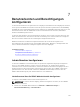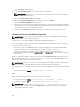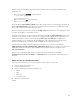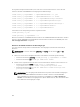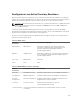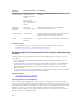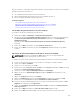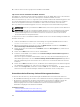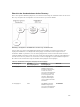Users Guide
Wenn Sie die Microsoft Enterprise Stamm-CA verwenden, um alle Domänen-Controller-SSL-Zertifikate
automatisch zuzuweisen, müssen Sie:
1. SSL-Zertifikat auf jedem Domain-Controller installieren.
2. Das CA-Stammzertifikat des Domänen-Controllers zu iDRAC exportieren.
3. Das SSL-Zertifikat der iDRAC-Firmware importieren.
Verwandte Aufgaben
SSL-Zertifikat für jeden Domänen-Controller installieren
Exportieren des CA-Stammzertifikats des Domänen-Controllers zu iDRAC
Importieren des SSL-Zertifikats der iDRAC-Firmware
SSL-Zertifikat für jeden Domänen-Controller installieren
So installieren Sie das SSL-Zertifikat für jeden Controller:
1. Klicken Sie auf Start → Verwaltung → Domänensicherheitsrichtlinie.
2. Erweitern Sie den Ordner Richtlinien öffentlicher Schlüssel, klicken Sie mit der rechten Maustaste
auf Automatische Zertifikatanforderungs-Einstellungen und klicken Sie auf Automatische
Zertifikatanforderung.
Daraufhin wird der Assistent für die Einrichtung der automatischen Zertifikatanforderung
angezeigt.
3. Klicken Sie auf Weiter, und wählen Sie dann Domänen-Controller aus.
4. Klicken Sie auf Weiter, und klicken Sie dann auf Fertigstellen. Daraufhin wird das SSL-Zertifikat
installiert.
Exportieren des CA-Stammzertifikats des Domänen-Controllers zu iDRAC
ANMERKUNG: Wenn Ihr System Windows 2000 ausführt oder Sie eine eigenständige CA
verwenden, können die nachfolgenden Schritte variieren.
So exportieren Sie das Stamm-Zertifizierungsstellenzertifikat des Domänen-Controllers nach iDRAC:
1. Suchen Sie den Domänen-Controller, der den Microsoft Enterprise-CA-Dienst ausführt.
2. Klicken Sie auf Start → Ausführen.
3. Geben Sie mmc ein und klicken Sie auf OK.
4. Klicken Sie im Fenster Konsole 1 (MMC) auf Datei (oder auf Konsole auf Windows 2000-Systemen)
und wählen Sie Snap-in hinzufügen/entfernen.
5. Klicken Sie im Fenster Snap-In hinzufügen/entfernen auf Hinzufügen.
6. Wählen Sie im Fenster Eigenständiges Snap-In die Option Zertifikate aus und klicken Sie auf
Hinzufügen.
7. Wählen Sie Computer und klicken Sie auf Weiter.
8. Wählen Sie Arbeitsplatz aus, klicken Sie auf Fertig stellen, und klicken Sie schließlich auf OK.
9. Gehen Sie im Fenster Konsole 1 zum Ordner Zertifikate Persönliche Zertifikate.
10. Suchen Sie das CA-Stammzertifikat, klicken Sie mit der rechten Maustaste darauf, wählen Sie Alle
Aufgaben aus, und klicken Sie auf Exportieren...
11. Klicken Sie im Zertifikate exportieren-Assistenten auf Weiter und wählen Sie Privaten Schlüssel
nicht exportieren aus.
12. Klicken Sie auf Weiter und wählen Sie Base-64-kodiert X.509 (.cer) als Format.
13. Klicken Sie auf Weiter, um das Zertifikat in einem Verzeichnis auf dem System zu speichern.
167